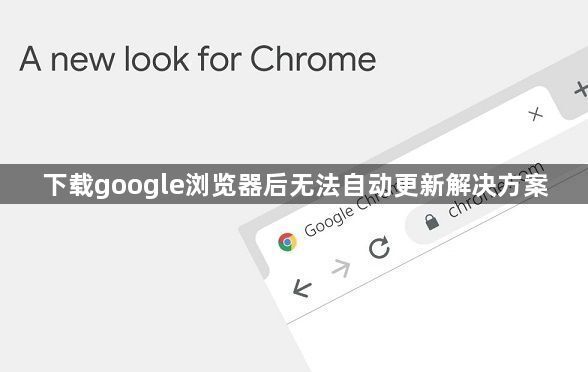详情介绍
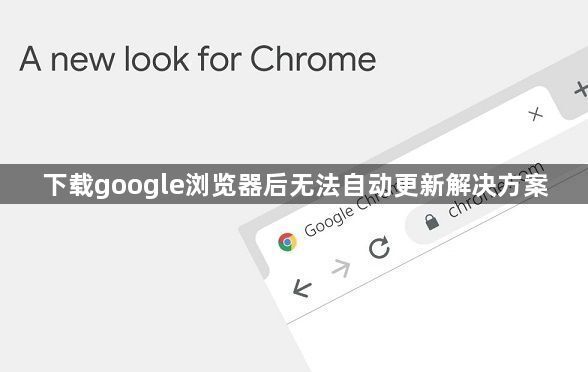
以下是下载Google浏览器后无法自动更新的解决方案:
1. 检查网络连接:确保设备网络正常,可尝试访问其他网站。若网络不稳定或被限制,可能影响更新。可切换网络,如从Wi-Fi切换到移动数据,或反之。若因运营商阻止与Google通信,可修改host文件或更换网络环境。
2. 检查系统权限:右击安装程序,选择“以管理员身份运行”。这可以确保安装程序有足够的权限来更新浏览器。确保谷歌浏览器安装目录(通常是C:\Program Files (x86)\Google\Chrome\)具有适当的读写权限。你可以右击该目录,选择“属性”,然后在“安全”选项卡中检查并修改权限。
3. 清理浏览器缓存和临时文件:打开谷歌浏览器,点击右上角的菜单按钮(三个点),选择“设置”。在设置页面中,滚动到“隐私设置和安全性”部分,点击“清除浏览数据”。在弹出的窗口中,选择“时间范围”为“所有时间”,并勾选“缓存的图片和文件”以及“Cookie及其他站点数据”,然后点击“清除数据”。
4. 手动下载最新版本进行覆盖安装:访问Chrome官方下载页,选择对应系统版本的离线安装包。注意区分32位/64位系统,Windows用户建议直接下载.exe独立安装包。双击运行安装程序,系统会自动检测当前版本。若检测到旧版本,安装程序将自动下载最新更新包、关闭所有Chrome进程、执行静默更新安装。
5. 通过任务管理器启动Google更新服务:当发现无法启动更新检查时,打开任务管理器。点击左上角的“文件”,选择“运行新任务”。输入“services.msc”,并点击确定。找到“Google更新服务(gupdate)”,右击选择“属性”。在启动类型中选择“自动”,并点击“应用”。点击“启动”以启动该服务。重复上述步骤,对“Google更新服务(gupdatem)”也进行相同的设置。完成后,打开谷歌浏览器尝试更新。
综上所述,通过以上方法,您应该能够解决Google浏览器无法自动更新的问题。如果问题仍然存在,建议查看Google浏览器的官方支持论坛或联系客服寻求进一步帮助。